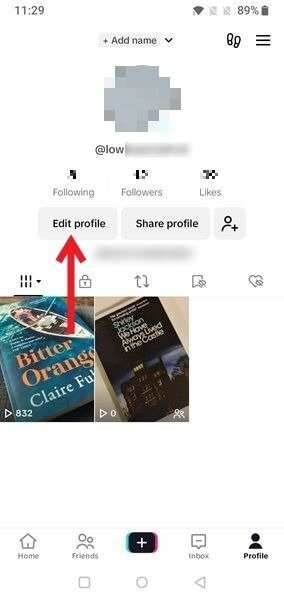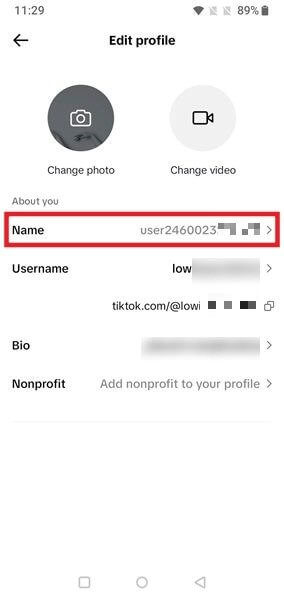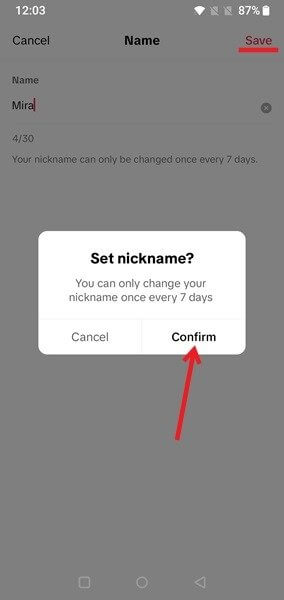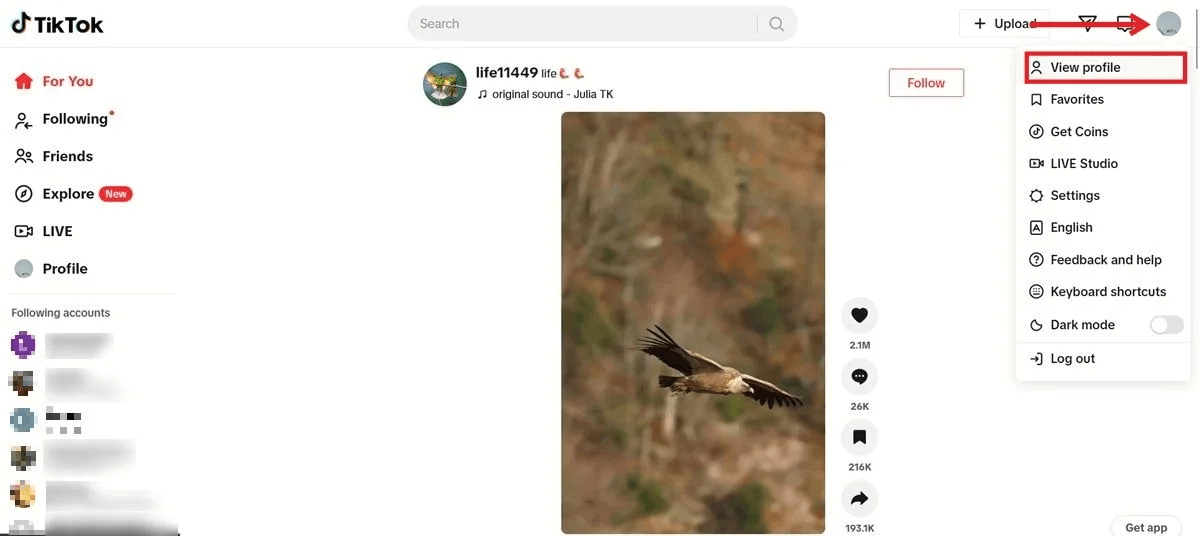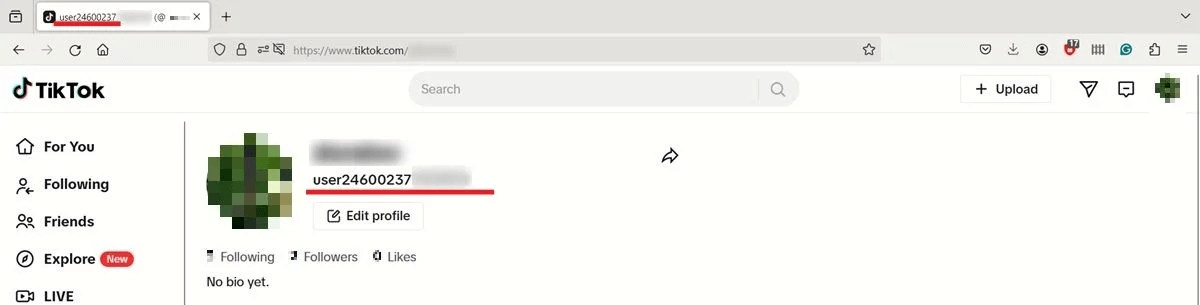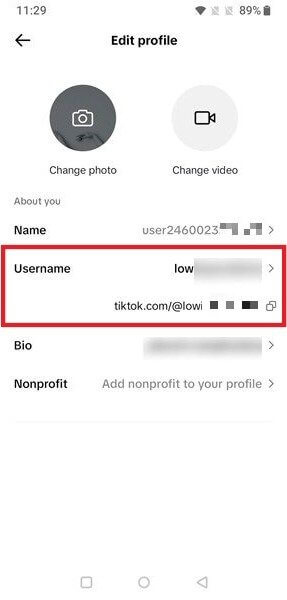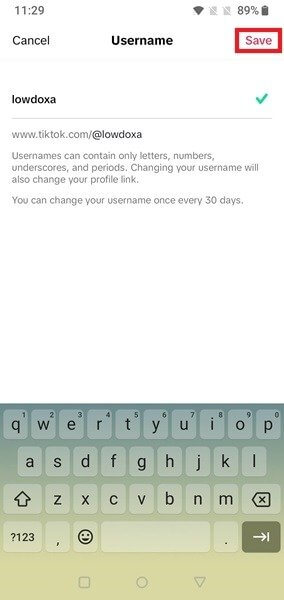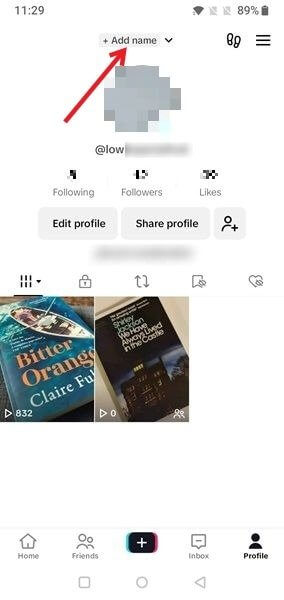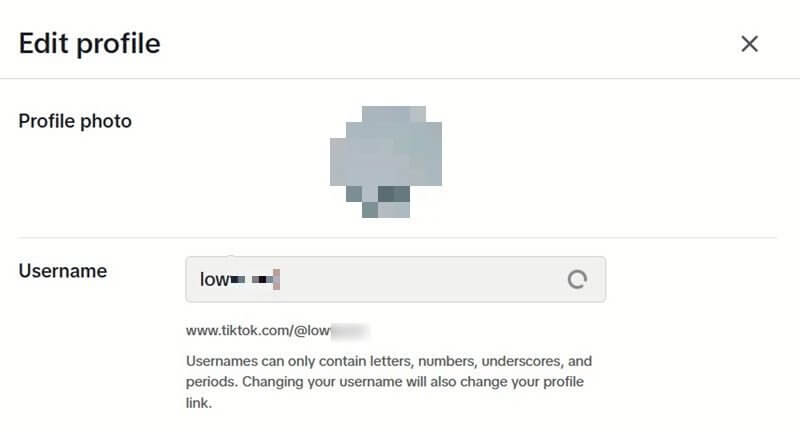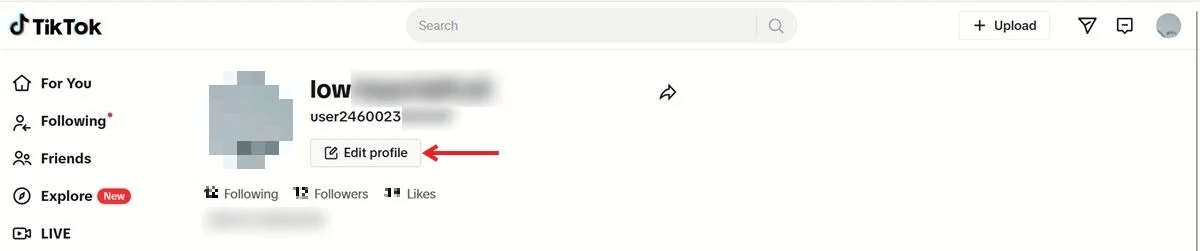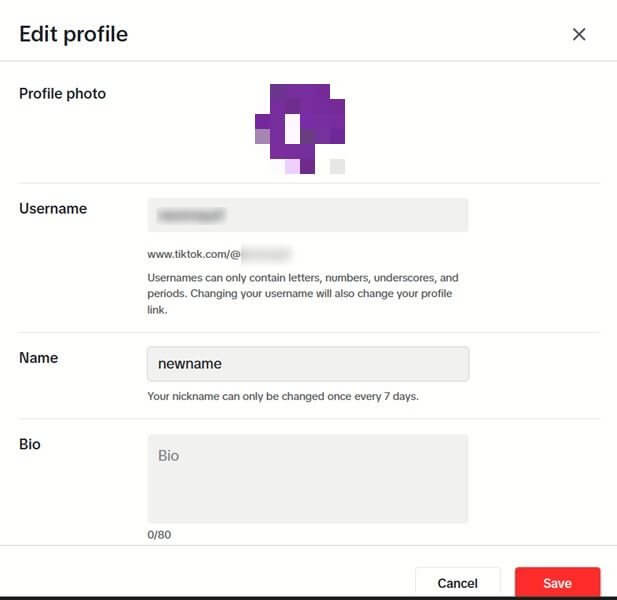خطوات بسيطة لتغيير اسم المستخدم واسم العرض على TikTok
إذا كنت ترغب في تجديد حسابك على TikTok أو جعل اسمك يعكس هويتك بشكل أفضل، يمكنك بسهولة تغيير اسم المستخدم واسم العرض الخاص بك على المنصة. سواء كنت تريد اسمًا جديدًا يعبر عن شخصيتك أو مجرد تحديث لمعلومات حسابك، فإن TikTok يوفر لك خيارات لتعديل هذه البيانات في خطوات بسيطة. سنستعرض في هذه المقالة كيفية القيام بذلك بشكل سريع وسهل.
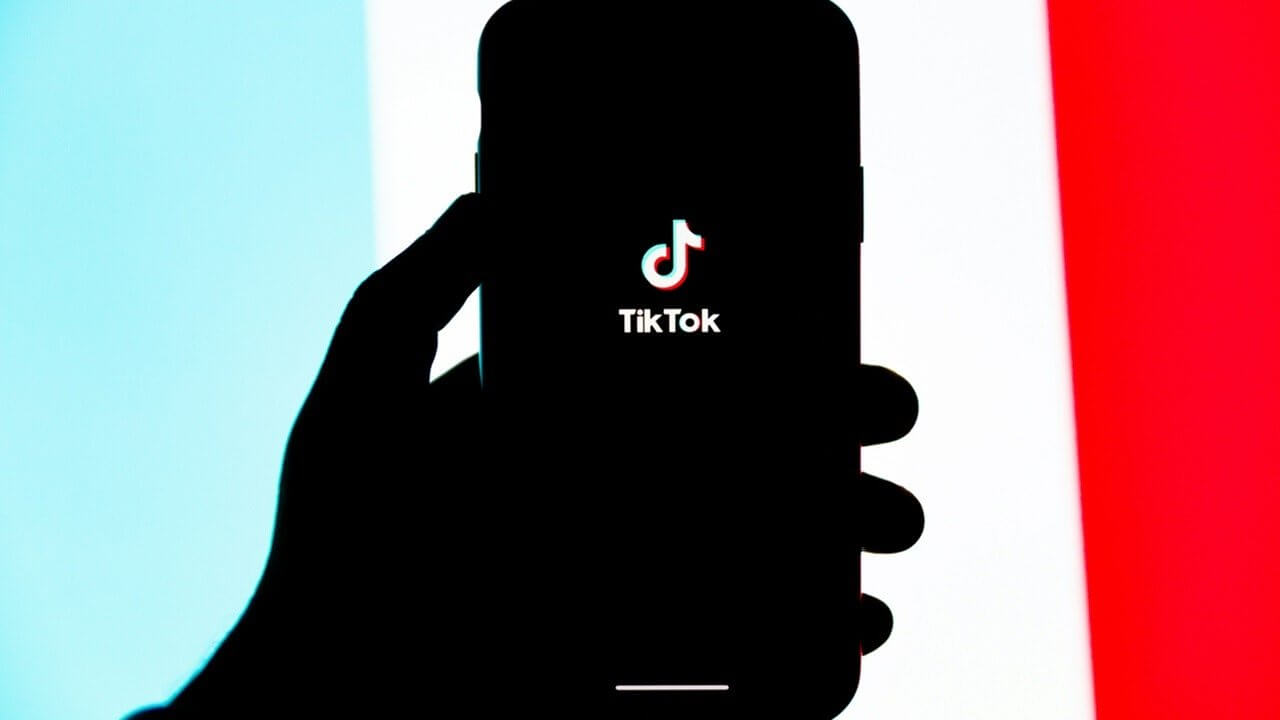
عند التسجيل في TikTok، يتعين عليك تحديد اسم المستخدم. لا تقلق إذا فكرت في شيء أفضل لاحقًا، حيث يمكنك تحديثه. الأمر نفسه ينطبق على اسم العرض أو اللقب الخاص بك على TikTok. يشرح هذا الدليل كيفية تغيير اسم مستخدم TikTok الخاص بك بحيث يناسب تفضيلاتك الحالية.
من الجيد أن تعرف: هل تحتاج إلى حظر شخص ما على TikTok؟ تعلم كيفية القيام بذلك بسرعة.
كيفية تغيير اسم المستخدم الخاص بك على TikTok
يتم إنشاء اسم مستخدم TikTok الخاص بك عند التسجيل للحصول على حساب. إنه الاسم الذي يظهر بعد @ في عنوان URL لملفك الشخصي على TikTok أو على يمين صورة ملفك الشخصي في المتصفح على جهاز الكمبيوتر الخاص بك. يظهر اسم المستخدم أيضًا في الجزء العلوي من ملفك الشخصي على TikTok أسفل صورة ملفك الشخصي (في تطبيق الهاتف المحمول).
عند تغيير اسم مستخدم TikTok الخاص بك، ضع في اعتبارك أن أسماء المستخدمين تقتصر على 24 حرفًا. يمكنك فقط استخدام الحروف والأرقام والنقاط والشرطات السفلية لإنشاء اسم المستخدم الخاص بك. بالإضافة إلى ذلك، يجب أن يكون اسم مستخدم TikTok الخاص بك فريدًا.
الهاتف المحمول
افتح TikTok، ثم اضغط على علامة التبويب “الملف الشخصي” في أسفل الصفحة.
النقر على خيار الملف الشخصي في تطبيق TikTok.
الضغط على زر تحرير الملف الشخصي في صفحة الملف الشخصي في تطبيق TikTok.
تحقق من قسم اسم المستخدم. اضغط على اسم المستخدم الحالي الخاص بك.
احذف اسم المستخدم الحالي، واكتب الاسم الجديد. إذا لم يتم أخذ اسم المستخدم الجديد من قبل شخص آخر، فسترى علامة اختيار خضراء. اضغط على حفظ. إذا كان اسم المستخدم مأخوذًا بالفعل، فتحقق من وجود اقتراحات للبدائل في الأسفل.

الكمبيوتر
انتقل إلى TikTok في متصفح على جهاز الكمبيوتر الخاص بك، وانقر على صورة ملفك الشخصي في الزاوية العلوية اليمنى. حدد عرض الملف الشخصي من القائمة المنسدلة.
النقر على خيار “عرض الملف الشخصي” في TikTok على جهاز الكمبيوتر.
انقر فوق الزر “تحرير الملف الشخصي” أسفل صورة ملفك الشخصي.
اكتب اسم المستخدم الجديد الخاص بك بجوار اسم المستخدم، ثم اضغط على حفظ.
نصيحة: هل تعلم أنه يمكنك معرفة من قام بمشاهدة ملفك الشخصي على TikTok؟ تعلم كيف في هذا الدليل.
كيفية تغيير اسم العرض الخاص بك على TikTok
يتيح لك TikTok أيضًا تعيين اسم عرض منفصل عن اسم مستخدم TikTok الخاص بك. فكر في اسم العرض كلقب. عند إنشاء حسابك لأول مرة، سيقوم TikTok تلقائيًا بإنشاء اسم عرض لك يحتوي على “المستخدم”، متبوعًا بسلسلة من الأرقام العشوائية. وما لم تقم بتغيير ذلك يدويًا، فسيظل اسم العرض الخاص بك على TikTok على هذا النحو.
ضع في اعتبارك أنه على الرغم من أن أسماء مستخدمي TikTok يجب أن تكون فريدة، إلا أنه لا يجب أن تكون أسماء العرض كذلك. لذلك، على الرغم من أنه لا يمكن أن يكون هناك حسابان على TikTok بنفس اسم المستخدم (tony.williams)، فمن الممكن أن يكون هناك الكثير من حسابات TikTok التي لها نفس اسم العرض (على سبيل المثال، “Alice”).
الهاتف المحمول
في تطبيق الهاتف المحمول، لا يكون اسم العرض الذي تم إنشاؤه تلقائيًا مرئيًا فعليًا في ملف تعريف TikTok الخاص بك. ومع ذلك، فهو يظهر عندما تتفاعل مع الآخرين على TikTok. على سبيل المثال، عند الدردشة مع شخص ما، سيكون اسم العرض الذي تم إنشاؤه تلقائيًا مرئيًا في نافذة الرسالة المباشرة. ستظهر أيضًا إشعارات الرسائل التي ترسلها بنفس الاسم. إذا كنت تريد أن تجعل تفاعلاتك على TikTok أكثر خصوصية، فقم بتغيير اسم العرض الخاص بك.
في تطبيق TikTok، انتقل إلى ملفك الشخصي. انتقل إلى تحرير الملف الشخصي، وقم بتحرير قسم الاسم. يمكن أن يحتوي لقبك على ما يصل إلى 30 حرفًا. افتراضيًا، من المفترض أن ترى اسمك الذي تم إنشاؤه تلقائيًا في هذا القسم.
وبدلاً من ذلك، في صفحة ملفك الشخصي، اضغط على +إضافة اسم في الأعلى.
اكتب لقبك، ثم اضغط على حفظ.
حفظ اسم الملف الشخصي الجديد في تطبيق TikTok.
قم بتأكيد اختيارك في النافذة المنبثقة، وسيظهر لقبك في الجزء العلوي من ملفك الشخصي.

الكمبيوتر
إذا كنت تتصفح TikTok عبر متصفح على جهاز الكمبيوتر الخاص بك، فسيكون اسم العرض الخاص بك أكثر وضوحًا. ويظهر عادةً تحت اسم المستخدم الخاص بك في صفحة ملفك الشخصي. سيظهر اسم العرض أيضًا في علامة تبويب المتصفح الخاص بك.
عرض صفحة ملف تعريف TikTok مع ظهور اسم العرض على جهاز الكمبيوتر.
لتعديله، انتقل إلى ملف التعريف الخاص بك، وانقر على زر تحرير الملف الشخصي، ثم قم بتغيير حقل الاسم ليشمل لقبك المفضل.
لمعلوماتك: يتيح لك TikTok أيضًا إنشاء قصص.
ماذا يحدث عندما أقوم بتغيير اسم المستخدم أو اسم العرض الخاص بي على TikTok؟
إذا قررت تغيير اسم مستخدم TikTok الخاص بك، فضع في اعتبارك أن عنوان URL لملفك الشخصي سيتغير ليعكس الحالة الجديدة. على سبيل المثال، إذا قمت بربط عنوان URL الخاص بملفك الشخصي على TikTok على موقع الويب الخاص بك أو أي تطبيق وسائط اجتماعية آخر، فستحتاج إلى تذكر تغيير كل مثيل لعنوان URL، لأنه سيصبح غير صالح. وبصرف النظر عن ذلك، لا ينبغي أن تتوقع المزيد من التغييرات. ستظل قائمة متابعيك سليمة، وستكون بقية تجربة التطبيق كما هي.
لاحظ أنه لا يمكنك تغيير اسم مستخدم TikTok الخاص بك إلا كل 30 يومًا. إذا قررت قبل انتهاء هذه الفترة أنك تريد تغيير اسم المستخدم الخاص بك مرة أخرى، فلن تتمكن من القيام بذلك. سوف تحتاج إلى الانتظار. قد ترغب في التحقق جيدًا من اسم المستخدم الخاص بك قبل حفظه للتأكد من خلوه من الأخطاء الإملائية.
عندما تقوم بتغيير اسم العرض الخاص بك، يكون TikTok أكثر تساهلاً قليلاً، بمعنى أنه يمكنك تغييره كل سبعة أيام. عندما تقوم بتغيير لقبك، لن يتأثر عنوان URL الخاص بـ TikTok. من ناحية أخرى، ستتمكن من رؤية اللقب في علامة تبويب المتصفح على جهاز الكمبيوتر الخاص بك، وسيشاهده أيضًا الأشخاص الآخرون الذين يتلقون رسائل منك.
نصيحة: تعرف على كيفية التحقق مما إذا كان منشورك الأخير على فيسبوك قابلاً للمشاركة أم لا.
الآن بعد أن عرفت كيفية تغيير اسم المستخدم واسم الملف الشخصي الخاص بك على TikTok، يمكنك تغييره على منصات أخرى أيضًا. تعرف على كيفية تغيير اسم المستخدم واللقب الخاص بك على Discord وتغيير اسم المستخدم الخاص بك على Facebook.
تغيير اسم المستخدم واسم العرض في TikTok يعد خطوة سهلة ويمكن أن يساعدك في تحسين حسابك وتقديم صورة جديدة أمام متابعيك. بتطبيق الخطوات التي استعرضناها في هذه المقالة، يمكنك إجراء التغييرات التي تريدها بسرعة وبساطة، مما يمنحك مرونة أكبر في تخصيص تجربتك على المنصة.